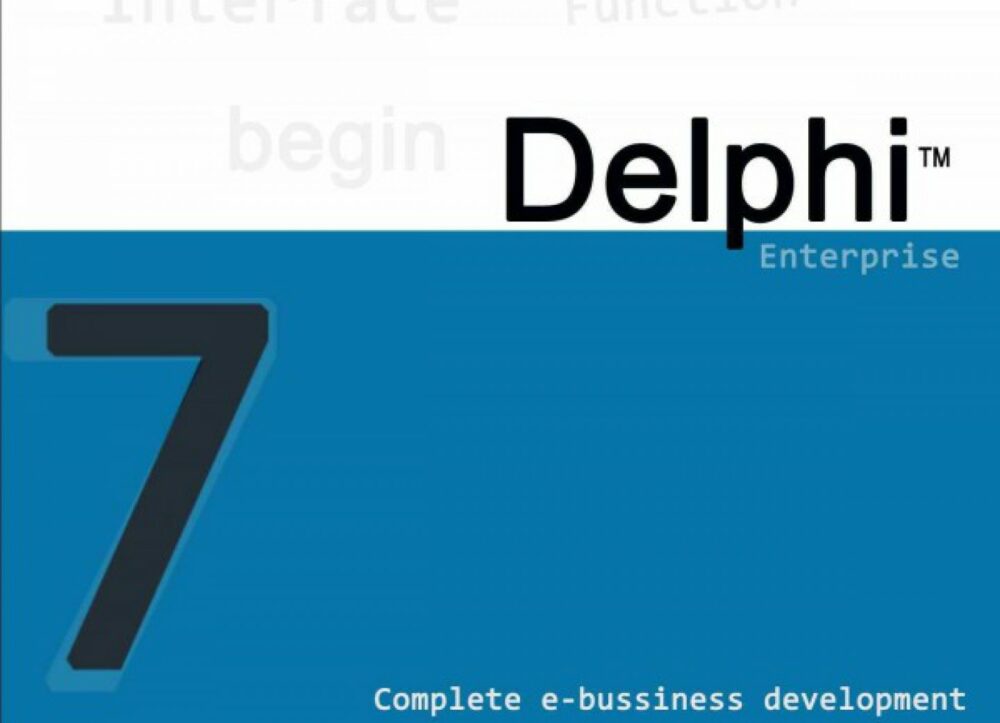Borland Delphi 7 atau yang biasa disebut dengan Delphi 7 ialah bahasa pemrograman yang berada dan bekerja di ruang lingkup Windows operating system.
Bahasa pemrograman Delphi 7 ini juga merupakan bahasa pemrograman yang berorientasi objek atau biasa disebut dengan OOP. Dengan menggunakan bahasa pemrograman ini, Anda dapat merancang suatu program aplikasi yang tampilannya sama seperti aplikasi-aplikasi windows lainnya.
Kemampuan dari Delphi 7 lainnya yaitu dapat menyediakan komponen-komponen yang nantinya dapat Anda gunakan untuk membuat suatu aplikasi yang sama seperti tampilan serta cara kerja dari sistem operasi windows.
Tidak hanya itu, Delphi 7 ini juga sudah diperkuat dengan tipe bahasa program yang terstruktur dan juga dapat diandalkan. Untuk bisa menggunakan dan menulis script code menggunakan bahasa program Delphi 7, Anda harus mendownload dan menginstall aplikasi Delphi 7 terlebih dahulu.
Cara Instal Delphi 7 di Windows 10
Delphi 7 telah menyediakan pembuatan aplikasi secara visual seperti pada Visual Basic. Bahasa pemrograman ini juga sudah memberikan kita kemudahan untuk dapat menggunakan kode-kode program, mengkompilasi program dengan cepat, desain yang sangat menarik, mengembangkan software, serta sudah didukung dengan bahasa pemrograman object pascal.
Delphi 7 juga sudah mempunyai tampilan khusus yang dapat mendukung kinerja dari bahasapemrograman Delphi agar dapat membangun sebuah aplikasi dengan bantuan VCL atau Visual Component Library. Dan adapun sebagian besar dari developer Delphi yang mengkompilasi dan menuliskan code program dengan menggunakan Integrated Development Environment atau IDE. Berikut cara install Delphi 7 di Windows 10.
1. Downloadlah terlebih dahulu package Delphi 7. Jika sudah, maka masuk kedalam folder Install. Carilah dimana letak installer Delphi 7. Kemudian klik ganda pada installer Delphi 7 seperti pada gambar dibawah ini.
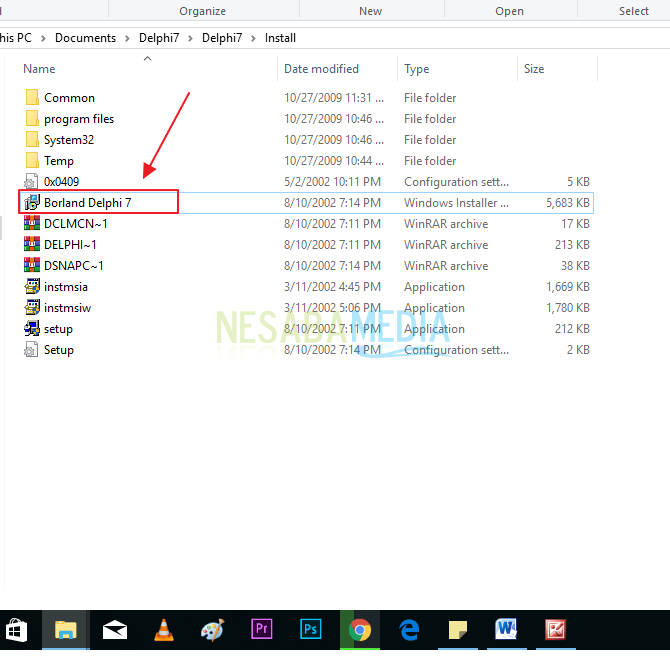
2. Kemudian muncullah tampilan awal dari Wizard instalasi Delphi 7. Klik Next untuk melanjutkan.
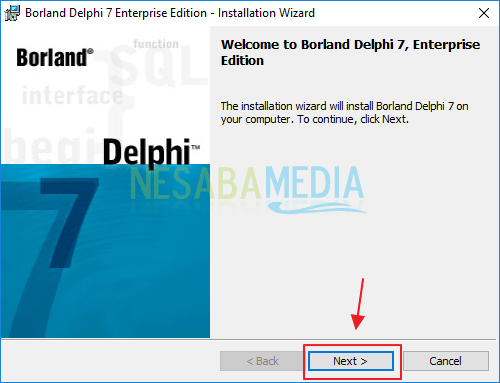
3. Selanjutnya Anda akan diminta untuk mengisi serial number. Ketikkan pada kolom serial number tersebut seperti pada gambar dibawah ini. Jika sudah, maka klik Next.
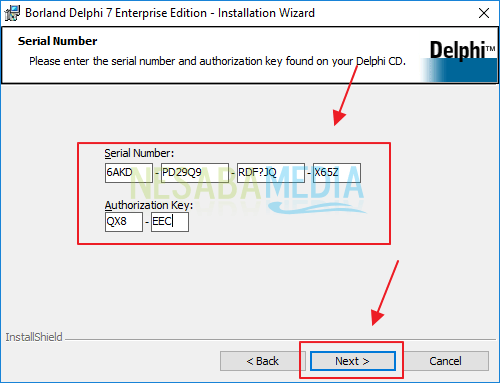
4. Kemudian pada bagian License Agreement, pilihlah opsi I accept the terms in the license agreement. Setelah itu klik Next.
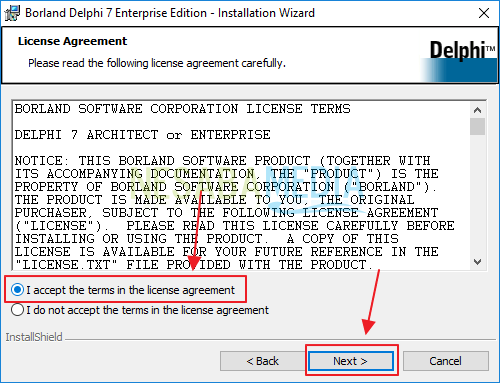
5. Klik Next untuk melanjutkan.
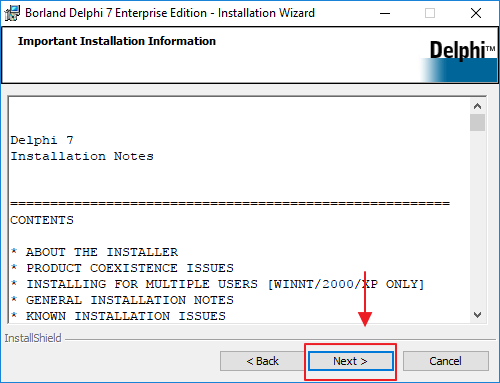
6. Selanjutnya pilihlah tipe setup untuk aplikasi Delphi 7 ini. Dan pilihlah tipe Typical. Lalu klik tombol Next.
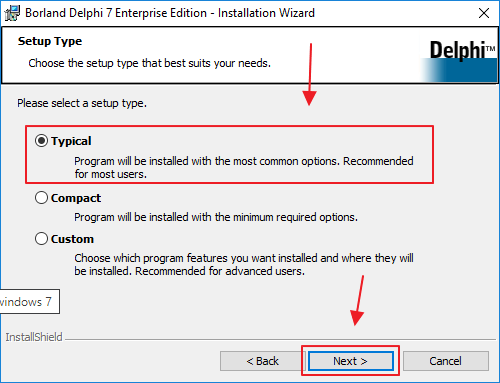
7. Pada bagian Choose VisiBroker, klik centang pada bagian Use VisiBroker/COBRA Support. Setelah itu klik Next.
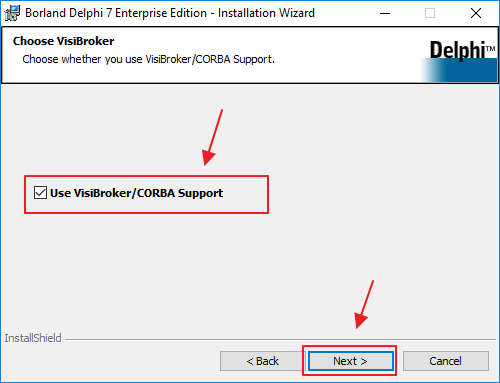
8. Langkah selanjutnya Anda akan diminta untuk memilih versi Office yang nantinya akan Anda gunakan untuk aplikasi Delphi 7. Pilihlah opsi Office XP. Lalu klik tombol Next.
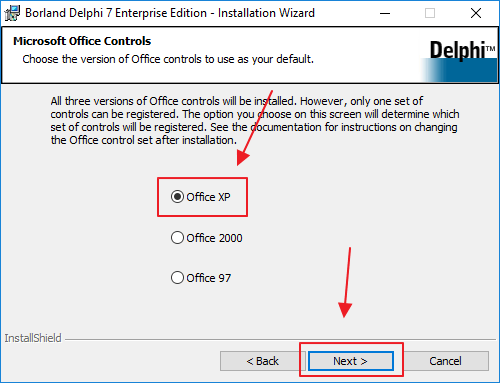
9. Pada Delphi 7 ini, Anda dapat menginstal Additional Components. Tetapi untuk langkah ini, Anda harus uncheck seluruh pilihan opsi tersebut. Lalu klik tombol Next.
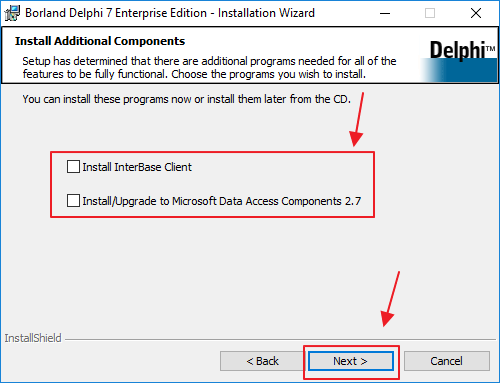
10. Langkah selanjutnya ini merupakan lokasi-lokasi folder untuk pengaturan aplikasi Delphi 7. Klik saja tombol Next untuk melanjutkan penginstallan.
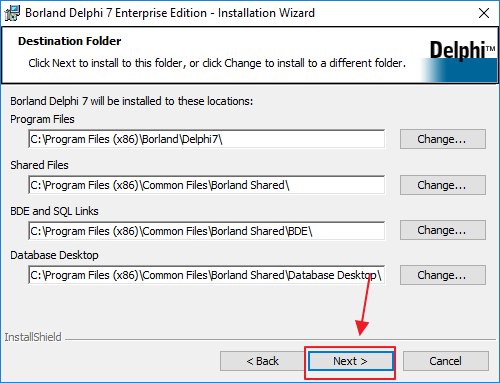
11. Kemudian pada tahap Save installation database, Anda dapat mencentang pada bagian Save installation database to hard drive (recommended). Setelah itu klik Next.
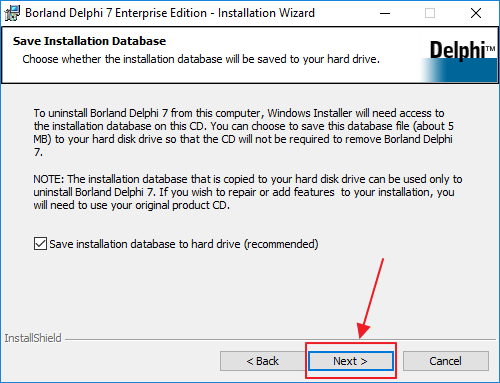
12. Setelah menyelesaikan seluruh konfigurasi awal untuk menginstall aplikasi Delphi 7, Anda dapat langsung menginstall aplikasi ini. Klik button Install.
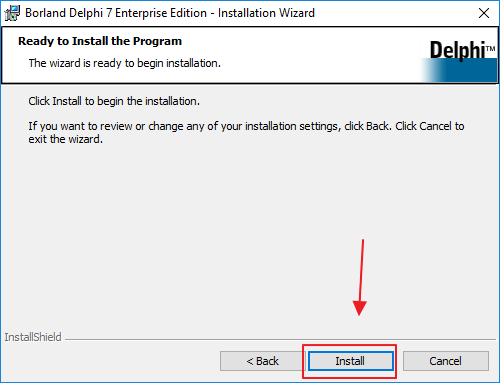
13. Tunggulah beberapa saat sampai aplikasi Delphi 7 selesai terinstall. Lalu klik button Finish untuk menyelesaikan installasi aplikasi Delphi 7.
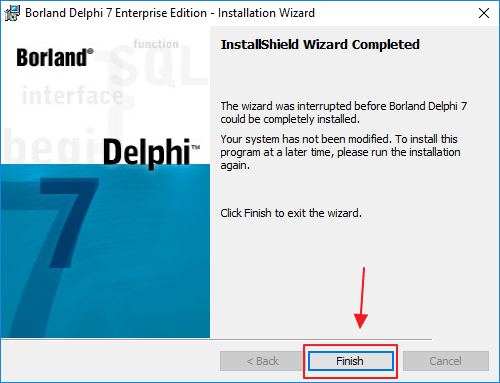
Demikianlah artikel yang menjelaskan mengenai cara install Delphi 7 di Windows 10. Anda dapat belajar bahasa pemrograman Delphi menggunakan aplikasi Delphi 7 ini.
Serta Anda juga dapat membuat sebuah aplikasi atau perangkat lunak yang dapat berjalan di sistem operasi Windows dengan mudah menggunakan aplikasi ini. Semoga artikel ini dapat bermanfaat untuk Anda.
Editor: Muchammad Zakaria
Download berbagai jenis aplikasi terbaru, mulai dari aplikasi windows, android, driver dan sistem operasi secara gratis hanya di Nesabamedia.com:

Hanya seseorang yang suka menulis dan tertarik di bidang Teknologi. Dan orang yang selalu percaya akan kata-kata ‘Usaha tidak akan mengkhianati Hasil’.